準備
「クイックスタートガイド」に記載の安全上のご注意をお読みの上、「本機の使用を開始するための準備」と「アウトドア機能を利用するための準備」のすべての操作を行ってください。
本機の使用を開始するための準備
本機を使用するために必須の準備です。最初に操作してください。
-
1.充電する
-
付属のACアダプターをコンセントに接続し、付属の充電ケーブルをACアダプターと本機の充電端子に接続します。
- 充電LEDは充電中に赤、フル充電で緑に点灯します。
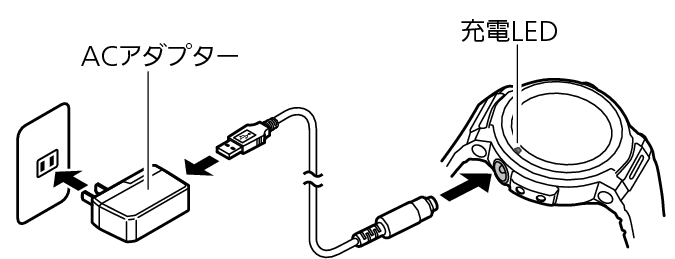
-
2.スマートフォンに Wear OS by Google アプリをインストールする
-
Android スマートフォンの場合は Google PlayTM、iPhoneの場合はApp Storeから Wear OS by Google アプリをダウンロードし、インストールしてください。
-
3.スマートフォンとペア設定する
-
- 本機の電源がオフの場合は、電源ボタンを約2秒間長押しして、電源をオンにします。
- ペア設定時は、スマートフォンを本機の1m以内に置くことを推奨します。スマートフォンの Wear OS by Google アプリを起動し、画面に表示される指示に従ってペア設定してください。詳しい操作については、下記のウェブサイトを参照してください。
Wear OS by Google ヘルプ
https://support.google.com/wearos/カシオSmart Outdoor Watch サポートサイト
https://support.casio.com/wsd/ja/startup/ -
4.カシオ製アプリをアップデートする
-
- 本機の機能を100%ご利用いただくために、ご使用前に必ず、カシオ製アプリを最新バージョンにアップデートしてください。アップデートの手順は、下記ウェブサイトを参照してください。
https://support.casio.com/wsd/ja/basic/preparation.html
- 本機の機能を100%ご利用いただくために、ご使用前に必ず、カシオ製アプリを最新バージョンにアップデートしてください。アップデートの手順は、下記ウェブサイトを参照してください。
-
5.CASIO MOMENT SETTER+アプリをインストールする(Android のみ)
-
Android スマートフォンをお使いのお客様は、「CASIO MOMENT SETTER+」アプリを Google Playからダウンロードし、インストールすると、下記の機能が使用可能になります。
- 「登録地点に近づいたとき」または「登録地点から離れたとき」に指定の通知を発行(MOMENT SETTER)
- スマートフォンの電池残量を画面表示
アウトドア機能を利用するための準備
本機のアウトドア機能(カシオ製ウォッチフェイスやアプリの機能)を最大限に活用するために、必要な準備です。「本機の使用を開始するための準備」に引き続き、下記の操作を行ってください。
-
1.本機で Play ストアが利用できるように設定する
-
- 1.
-
本機とiPhoneを接続して使用している場合は、本機をWi-Fiに接続する。
- 2.
-
ウォッチフェイスの表示中に電源ボタンを短く押して、アプリメニューを表示する。
- 3.
-
タッチスクリーンを上下にスクロールして、「Play ストア」をタップする。
- Play ストアの利用が可能となります。使ってみたいアプリをインストールしてください。
-
2.カシオ製アプリを最新の状態にアップデートする
-
- 1.
-
アプリメニューから「Play ストア」をタップする。
- 2.
-
「スマートウォッチ上のアプリ」を選んで、本機にインストール済みのアプリ一覧を表示する。
- 上記の操作ができない場合は、タッチスクリーンを上端から下にスワイプしてPlayストアのメニューを表示し、「マイアプリ」アイコンをタップします。
- 3.
-
「アップデートあり」の下に、アップデートできるアプリが表示されます。CASIO MOMENT SETTER+のアップデートがある場合は、必ずアップデートしてください。
-
3.本機とスマートフォンの位置情報を設定する
-
本機の操作
- 1.
-
ウォッチフェイスの表示中にタッチスクリーンを上端から下にスワイプし、
 をタップする。
をタップする。 - 2.
-
下にスクロールして「接続」をタップする。
- 3.
-
表示される画面で「位置情報」をオンにする。
スマートフォンの操作
「設定」→「位置情報」をオンにした上で「高精度」モードを選択します。ご使用のスマートフォンに「高精度」の設定がない場合は、GPS、Wi-Fi、モバイルネットワーク(データ通信)の各設定を「ON」にしてください。
以下は、カシオ製ウォッチフェイス、ロケーションメモリーアプリ、ツールアプリ、アクティビティアプリ、MOMENT SETTERアプリの全機能を利用可能にするために必要な設定です。
-
4.CASIO MOMENT SETTER+の「権限」を有効にする
-
- 1.
-
ウォッチフェイスの表示中にタッチスクリーンを上端から下にスワイプし、
 をタップする。
をタップする。 - 2.
-
下にスクロールして「アプリと通知」、「アプリの権限」、「システムアプリ」、「CASIO MOMENT SETTER+」の順にタップする。
- 3.
-
表示される項目(「カレンダー」、「マイク」、「位置情報」など)をそれぞれタップして、すべての項目をオンにする。
-
5.「毎日の活動記録を保存」を「ON」にする
-
- 1.
-
ウォッチフェイスの表示中にTOOLボタンを押して、ツールアプリを起動する。
- 2.
-
タッチスクリーンを右から左にスワイプすると表示される「設定」画面で
 をタップし、設定メニューを表示する。
をタップし、設定メニューを表示する。 - 3.
-
設定メニューを下にスクロールし、「毎日の活動記録を保存」が「OFF」になっているのを確認してからタップする。
- 活動記録の保存に関するダイアログが表示されます。表示内容をよくお読みください。
- 4.
-
「承認」をタップする。
- 「毎日の活動記録を保存」が「ON」に切り替わります。
-
6.「毎日の位置情報を保存」を「ON」にする
-
- 1.
-
ウォッチフェイスの表示中にMAPボタンを押して、ロケーションメモリーアプリを起動する。
- 2.
-
タッチスクリーンを下端から上にスワイプし、表示されるメニューで「設定」をタップする。
- 設定メニューが表示されます。
- 3.
-
設定メニューを下にスクロールし、「毎日の位置情報を保存」が「OFF」になっているのを確認してからタップする。
- 位置情報の保存に関するダイアログが表示されます。表示内容をよくお読みください。
- 4.
-
「6分ごと」または「1分ごと」をタップする。
- 「毎日の位置情報を保存」が「ON」に切り替わります。
- 「1分ごと」に設定した場合は電池消費が多くなりますので、ご注意ください。

 ページのトップへ
ページのトップへ